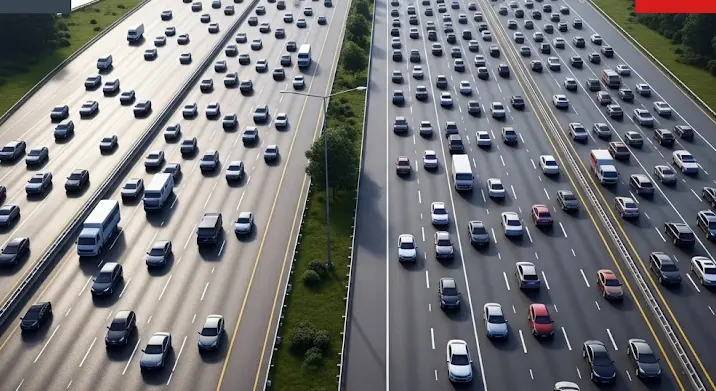
Sokan emlékeznek még a Windows 7-re, a Microsoft egyik legnépszerűbb operációs rendszerére. Amikor telepítettük, két lehetőségünk volt: a 32-bites és a 64-bites verzió. De mi is a különbség köztük, és melyiket kellett volna választanunk? Ebben a cikkben áttekintjük a fő különbségeket, hogy teljesen megértsd a lényeget, még akkor is, ha nem vagy informatikai szakember.
Mi az a 32-bit és 64-bit?
A „bit” egy mértékegység, ami a processzorok és operációs rendszerek adatkezelési képességét jelöli. Egyszerűen fogalmazva, a processzor architektúrája határozza meg, hogy egyszerre mennyi adatot képes feldolgozni. A 32-bites processzorok 32 bit adatot (ami kb. 4,2 milliárd különböző értéket jelent) tudnak egyszerre kezelni, míg a 64-bites processzorok 64 bitet (ami elképesztően nagy szám). Ez a különbség alapvetően befolyásolja a rendszer teljesítményét és képességeit.
A Legfontosabb Különbség: A RAM Kezelése
A legszembetűnőbb és talán legfontosabb különbség a RAM (Random Access Memory) kezelésében rejlik. A 32-bites Windows 7 maximum 4 GB RAM-ot képes kezelni. Ez azt jelenti, hogy ha a számítógépedben 4 GB-nál több RAM van, a rendszer nem fogja teljes mértékben kihasználni azt. A gyakorlatban ez úgy néz ki, hogy a rendszer a 4 GB-ból valamennyit (általában 3,2-3,5 GB-ot) használ fel, a többi pedig „elveszik”.
Ezzel szemben a 64-bites Windows 7 sokkal nagyobb RAM-ot képes kezelni. Elméletileg akár 128 GB-ot is, bár a gyakorlatban ez az egyes Windows 7 kiadások (Home Basic, Home Premium, Professional, Ultimate) által támogatott maximális RAM mennyiségtől függően változhat. Ennek köszönhetően a 64-bites verzió sokkal jobban teljesít, ha sok programot futtatsz egyszerre, vagy ha memóriaigényes alkalmazásokat (pl. videószerkesztő, képszerkesztő, játékok) használsz.
Kompatibilitás: Programok és Eszközök
A kompatibilitás egy másik fontos szempont. Bár a 64-bites Windows 7 általában képes futtatni a 32-bites programokat is (ez a WoW64 emulációs rétegnek köszönhető), nem minden 32-bites hardvereszközhöz létezik 64-bites driver. Ez azt jelenti, hogy bizonyos régebbi perifériák (pl. nyomtatók, szkennerek) nem feltétlenül fognak megfelelően működni 64-bites Windows 7 alatt.
Fontos megjegyezni, hogy a 64-bites programok csak 64-bites operációs rendszeren futtathatók. Ha 32-bites Windows 7-et használsz, nem tudsz 64-bites alkalmazásokat telepíteni.
Teljesítmény
Általánosságban elmondható, hogy a 64-bites Windows 7 nagyobb teljesítményt nyújt, különösen, ha sok RAM-mal rendelkezel. A 64-bites processzorok képesek hatékonyabban kezelni az adatokat, ami gyorsabb programfuttatást és gördülékenyebb multitasking-et eredményez.
Azonban, ha a számítógéped régi, és csak 2 GB vagy 3 GB RAM-mal rendelkezik, a 64-bites verzió nem feltétlenül fog jelentős előnyt nyújtani. Ebben az esetben a 32-bites verzió is megfelelően tud működni.
Melyiket válaszd?
A választás attól függ, hogy milyen hardverrel rendelkezel, és mire szeretnéd használni a számítógépet. Általánosságban elmondható, hogy:
- Ha a számítógépedben 4 GB RAM vagy több van, és 64-bites processzorral rendelkezik, a 64-bites Windows 7 a jobb választás.
- Ha a számítógépedben kevesebb mint 4 GB RAM van, vagy nem vagy biztos a processzor típusában, akkor a 32-bites Windows 7 is megfelelő lehet.
- Ha nagyon régi hardvereszközeid vannak, amelyekhez nem létezik 64-bites driver, a 32-bites Windows 7 lehet az egyetlen működőképes megoldás.
Hogyan ellenőrizhetem, hogy milyen Windows 7-em van?
Nagyon egyszerűen ellenőrizheted, hogy 32-bites vagy 64-bites Windows 7-et használsz:
- Kattints a Start gombra.
- Kattints jobb gombbal a „Számítógép” elemre, és válaszd a „Tulajdonságok” lehetőséget.
- A megjelenő ablakban a „Rendszer” szekció alatt, a „Rendszertípus” sorban láthatod, hogy 32-bites vagy 64-bites operációs rendszert használsz.
Összegzés
A 32-bites és 64-bites Windows 7 közötti legfontosabb különbség a RAM kezelése és a teljesítmény. A 64-bites verzió több RAM-ot képes kezelni, és általában gyorsabb, de fontos figyelembe venni a hardvereszközök kompatibilitását is. Reméljük, ez a cikk segített tisztázni a különbségeket, és most már könnyebben tudod eldönteni, hogy melyik verzió a legmegfelelőbb számodra.
